
Trong thế giới phát triển phần mềm và quản lý dữ liệu hiện đại, MongoDB đã trở thành một trong những hệ quản trị cơ sở dữ liệu NoSQL phổ biến nhất. Với khả năng lưu trữ dữ liệu linh hoạt, tốc độ xử lý cao và khả năng mở rộng dễ dàng, MongoDB là sự lựa chọn lý tưởng cho việc xây dựng các ứng dụng đa dạng từ các ứng dụng web cho đến dự án phân tích dữ liệu. Trong bài viết này, chúng ta sẽ install MongoDB 6.0 trên hệ điều hành Debian 11. Bạn sẽ được dẫn dắt qua các bước cụ thể để cài đặt và cấu hình MongoDB, đảm bảo rằng bạn có môi trường cơ sở dữ liệu mạnh mẽ và hiệu quả.
Dưới đây là các bước chi tiết để cài đặt MongoDB Server và Client trên Debian 11:
Vì các gói MongoDB không có sẵn trong kho lưu trữ cơ bản của Debian 11 nên cần thêm kho lưu trữ chính thức của MongoDB vào hệ thống. Chúng ta sẽ sử dụng kho lưu trữ mà chính các nhà phát triển cơ sở dữ liệu NoSQL này cung cấp.
echo "deb http://repo.mongodb.org/apt/debian bullseye/mongodb-org/6.0 main" | sudo tee /etc/apt/sources.list.d/mongodb-org-6.0.list
Để đảm bảo rằng các gói nhận được để cài đặt MongoDB là từ nguồn đáng tin cậy, chúng ta cần thêm khóa GPG được ký bởi các nhà phát triển của máy chủ cơ sở dữ liệu này.
curl -sSL https://www.mongodb.org/static/pgp/server-6.0.asc -o mongoserver.asc
gpg --no-default-keyring --keyring ./mongo_key_temp.gpg --import ./mongoserver.asc
gpg --no-default-keyring --keyring ./mongo_key_temp.gpg --export > ./mongoserver_key.gpg
sudo mv mongoserver_key.gpg /etc/apt/trusted.gpg.d/
Mở terminal của Debian 11 và chạy lệnh cập nhật hệ thống để đảm bảo rằng tất cả các gói hiện có đều được cập nhật.
sudo apt update
Chúng ta đã hoàn tất cấu hình. Bây giờ sẽ cài đặt các thành phần của MongoDB, bao gồm "database-tools, mongosh, extra tools, mongos; database server và shell", bằng cách chạy một lệnh đơn giản.
sudo apt install mongodb-org
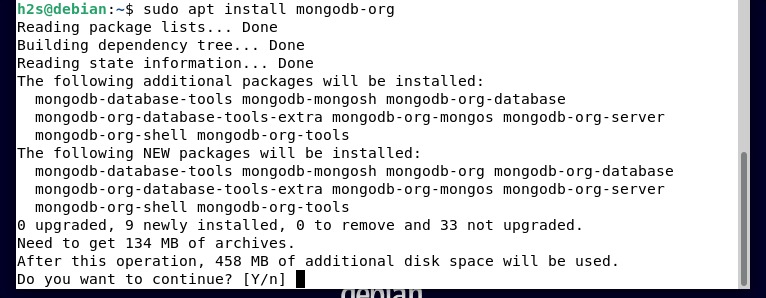
Sau khi quá trình cài đặt hoàn tất, chúng ta cần kích hoạt và khởi động dịch vụ của máy chủ cơ sở dữ liệu MongoDB để không cần phải chạy lại dịch vụ sau mỗi lần khởi động hệ thống.
sudo systemctl enable --now mongod
Để kiểm tra trạng thái của dịch vụ, bạn có thể sử dụng lệnh.
sudo systemctl status mongod --no-pager -l
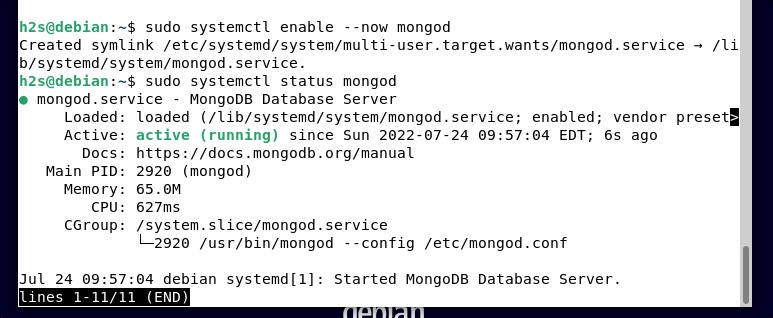
Để xác nhận phiên bản MongoDB đã được cài đặt trên hệ thống, bạn sử dụng chạy lệnh sau.
mongod --version
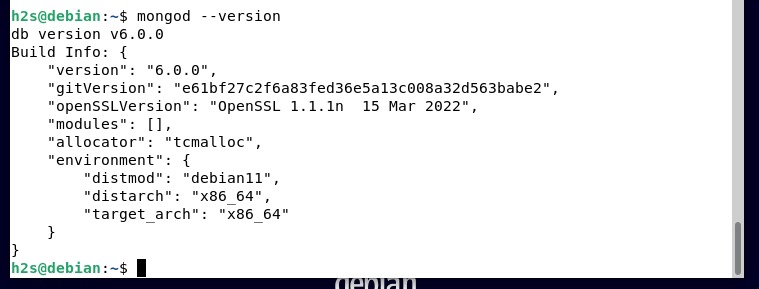
Nếu có bất kỳ bản cập nhật bảo mật nào cho phiên bản MongoDB 6.0, bạn có thể dễ dàng cập nhật chúng bằng lệnh cập nhật hệ thống.
sudo apt update && sudo apt upgrade
Nếu bạn không quan tâm nữa đến MongoDB hoặc không cần sử dụng nó nữa, bạn có thể gỡ cài đặt hoặc xóa MongoDB bằng lệnh dưới đây.
sudo apt autoremove --purge mongodb-org
Nhớ kiểm tra và tham khảo các tài liệu trước khi thực hiện các bước để đảm bảo sự thành công và tính ổn định của install Mongo 6.0 trên hệ thống Debian 11.
Tips: Tham gia Channel Telegram KDATA để không bỏ sót khuyến mãi hot nào